что такое относительная адресация абсолютная адресация
Относительные и абсолютные ссылки – как создать и изменить
В руководстве объясняется, что такое адрес ячейки, как правильно записывать абсолютные и относительные ссылки в Excel, как ссылаться на ячейку на другом листе и многое другое.
Ссылка на ячейки Excel, как бы просто она ни казалась, сбивает с толку многих пользователей. Как определяется адрес ячейки? Что такое абсолютная и относительная ссылка и когда следует использовать каждую из них? Как делать перекрестные ссылки между разными листами и файлами? В этом руководстве вы найдете ответы на эти и многие другие вопросы.
Что такое ссылка на ячейку?
Рабочий лист в Excel состоит из ячеек. На каждую из них можно ссылаться, указав значение строки и значение столбца. Зачем это нужно? Чтобы получить значение, записанное в ней, и затем использовать его в вычислениях.
Ссылка на ячейку представляет собой комбинацию из буквы столбца и номера строки, который идентифицирует её на листе. Проще говоря, это ее адрес. Он сообщает программе, где искать значение, которое вы хотите использовать в расчётах.
Например, A1 относится к адресу на пересечении столбца A и строки 1; B2 относится ко второй ячейке в столбце B и так далее.
При использовании в формуле ссылки помогают Excel находить значения, которые она должна использовать.
Например, если вы введете простейшее выражение =A1 в клетку C1, Эксель продублирует данные из A1 в C1:
Чтобы сложить числа в ячейках A1 и A2, используйте: =A1 + A2
Что такое ссылка на диапазон?
В Microsoft Excel диапазон – это блок из двух или более ячеек. Ссылка на диапазонпредставлена адресами верхней левой и нижней правой его ячеек, разделенных двоеточием.
Например, диапазон A1:C2 включает 6 ячеек от A1 до C2.
Как создать ссылку?
Чтобы записать ссылку на ячейку на том же листе, вам нужно сделать следующее:
Например, чтобы сложить значения в A1 и A2, введите знак равенства, щелкните A1, введите знак плюса, щелкните A2 и нажмите Enter:
Чтобы создать ссылку на диапазон, выберите область на рабочем листе.
Например, чтобы сложить значения в A1, A2 и A3, введите знак равенства, затем имя функции СУММ и открывающую скобку, выберите ячейки от A1 до A3, введите закрывающую скобку и нажмите Enter:
Чтобы обратиться ко всей строке или целому столбцу, щелкните номер строки или букву столбца соответственно.
Например, чтобы сложить все ячейки в строке 1, начните вводить функцию СУММ, а затем кликните заголовок первой строки, чтобы включить ссылку на строку в ваш расчёт:
Как изменить ссылку?
Чтобы изменить адрес ячейки в существующей формуле Excel, выполните следующие действия:
Как сделать перекрестную ссылку?
Чтобы ссылаться на ячейки на другом листе или в другом файле Excel, вы должны указать не только целевую ячейку, но также лист и книгу, где они расположены. Это можно сделать с помощью так называемой внешней ссылки.
Чтобы сослаться на данные, находящиеся на другом листе, введите имя этого целевого листа с восклицательным знаком (!) перед адресом ячейки или диапазона.
Например, вот как вы можете создать ссылку на адрес A1 на листе Лист2 в той же книге Excel:
Если имя рабочего листа содержит пробелы или неалфавитные символы, вы должны заключить его в одинарные кавычки, например:
Чтобы предотвратить возможные опечатки и ошибки, вы можете заставить Excel автоматически создавать для вас внешнюю ссылку. Вот как:
Как сослаться на другую книгу?
Чтобы сослаться на ячейку или диапазон ячеек в другом файле Excel, необходимо заключить имя книги в квадратные скобки, за которым следует имя листа, восклицательный знак и адрес ячейки или диапазона.
Если имя файла или листа содержит небуквенные символы, не забудьте заключить путь в одинарные кавычки, например
Как и в случае ссылки на другой лист, вам не обязательно вводить всё это вручную. Более быстрый способ – начать писать формулу, затем переключиться на другую книгу и выбрать в ней ячейку или диапазон. Нажать Enter.
Итак, мы научились создавать простейшие ссылки. Теперь рассмотрим, какими они бывают.
В Экселе есть три типа ссылок на ячейки: относительные, абсолютные и смешанные. В ваших расчётах вы можете использовать любой из них. Но если вы собираетесь скопировать записанное выражение на другое место в вашем рабочем листе, то здесь нужно быть внимательным. Важно использовать правильный тип адреса, поскольку относительные и абсолютные ссылки ведут себя по-разному при переносе и копировании.
Относительная ссылка на ячейку.
Относительная ссылка является самой простой и включает координаты строки и столбца, например А1 или А1:D10. По умолчанию все адреса ячеек в Экселе являются относительными.
Это простейшее выражение сообщает программе, что нужно показать значение, которое записано в первой колонке (A) и второй строке (2). Используя скриншот чуть ниже, если бы эта формула была помещена в ячейку D1, она отобразила бы число «8», поскольку это значение находится по адресу A2.
При перемещении или копировании относительные ссылки изменяются в зависимости от относительного положения строк и столбцов. Иначе говоря, насколько новое местоположение изменилось относительно первоначального.
Итак, если вы хотите повторить одно и то же вычисление для однотипных данных по вертикали или горизонтали, вам необходимо использовать относительные ссылки.
Например, чтобы сложить числа в A2 и B2, вы вводите это в C2: =A2+B2. При копировании из строки 2 в строку 3 выражение изменится на = A3+B3.
Относительные ссылки полезны и удобны тем, что, если у вас есть однотипные данные, с которыми нужно совершить одни и те же операции, вы можете создать формулу один раз, а потом просто скопировать ее для всех данных.
К примеру, так очень удобно перемножать количество и цену различных товаров в таблице, чтобы найти их стоимость.
Создайте расчет умножения цены на количество для одного товара, и скопируйте его для всех остальных. Вот тут как раз и нужно использовать относительные ссылки.
Вместо того, чтобы вводить формулу для всех ячеек одну за другой, вы можете просто скопировать ячейку D2 и вставить ее во все остальные ячейки (D3: D8). Когда вы это сделаете, вы заметите, что адрес автоматически настраивается, чтобы ссылаться на соответствующую строку. Например, формула в ячейке D3 становится B3*C3, а в D4 теперь записано: B4*C4.
Абсолютная ссылка на ячейку.
Символ доллара, добавленный перед любой из координат, делает адрес абсолютным (т. е. предотвращает изменение номера строки и столбца).
Она остается неизменной при копировании расчета в другие ячейки. Это особенно полезно, когда вы хотите выполнить несколько вычислений со значением, находящимся по определённому адресу, или когда вам нужно скопировать формулу без изменения ссылок.
Это может быть тот случай, когда у вас есть фиксированное значение, которое вам нужно многократно использовать (например, ставка налога, ставка комиссии, количество месяцев, размер скидки и т. д.)
Например, чтобы умножить числа в столбце B на величину скидки из F2, вы вводите следующую формулу в строке 2, а затем копируете её вниз, перетаскивая маркер заполнения:
Относительная ссылка (B2) будет изменяться в зависимости от относительного положения строки, в которую она копируется, в то время как абсолютная ($F$2) всегда будет зафиксирована на одном и том же адресе:
Конечно, можно в ваше выражение жёстко вбить 10% скидки, и этим решить проблему при копировании. Но если впоследствии вам понадобится изменить процент скидки, то придется искать и корректировать все формулы. И обязательно какую-то случайно пропустите. Поэтому принято подобные константы записывать отдельно и использовать абсолютные ссылки на них.
Итак, относительная ссылка на ячейку отличается от абсолютной тем, что копирование или перемещение формулы приводит к её изменению.
Абсолютные ссылки всегда указывают на конкретный адрес, независимо от того, где они находятся.
Смешанная ссылка.
Смешанные ссылки немного сложнее, чем абсолютные и относительные.
Может быть два типа смешанных ссылок:
Как вы помните, абсолютная ссылка содержит 2 знака доллара ($), которые фиксируют как столбец, так и строку. В смешанной только одна координата является фиксированной (абсолютной), а другая (относительная) будет изменяться в зависимости от нового расположения:
Может быть много ситуаций, когда нужно фиксировать только одну координату: либо столбец, либо строку.
Например, чтобы умножить колонку с ценами (столбец В) на 3 разных значения наценки (C2, D2 и E2), вы поместите следующую формулу в C3, а затем скопируете ее вправо и затем вниз:
Теперь вы можете использовать силу смешанной ссылки для расчета всех этих цен с помощью всего лишь одной формулы.
А вот во втором множителе знак доллара мы поставили перед номером строки. Поэтому при копировании формулы в D3 координаты столбца изменятся и вместо C$2 мы получим D$2. В результате в D3 получим:
Самый приятный момент заключается в том, что формулу мы записываем только один раз, а потом просто копируем ее на всю таблицу. Экономим очень много времени.
И если ваши наценки вдруг изменятся, просто поменяйте числа в C2:E2, и проблема будет решена почти мгновенно.
Как изменить ссылку с относительной на абсолютную (или смешанную)?
Примечание. Если вы нажмете F4, не выбрав ничего конкретного, ячейка слева от указателя мыши будет выбрана автоматически и там будет изменён тип ссылки.
Имя как разновидность абсолютной ссылки.
Отдельную ячейку или диапазон также можно определить по имени. Для этого вы просто выбираете ячейку, вводите имя в поле Имя и нажимаете клавишу Enter.
В нашем примере установите курсор в F2, а затем присвойте этому адресу имя, как это показано на рисунке выше. При этом можно использовать только буквы, цифры и нижнее подчёркивание, которым можно заменить пробел. Знаки препинания и служебные символы не допускаются.
Его вы можете использовать в вычислениях вашей рабочей книги.
Естественно, это своего рода абсолютная ссылка, поскольку за каждым именем жёстко закрепляются координаты определенной ячейки или диапазона.
Формула же при этом становится более понятной и читаемой.
Ссылка на столбец.
Как и на отдельные ячейки, ссылка на весь столбец может быть абсолютной и относительной, например:
Когда вы используете знак доллара ($) в абсолютной ссылке на столбец, его адрес не изменится при копировании в другое расположение.
Относительная ссылка на столбец изменится, когда формула скопирована или перемещена по горизонтали, и останется неизменной при копировании ее в другие клетки в пределах одной и той же колонки (по вертикали).
А теперь давайте посмотрим это на примере.
Предположим, у вас есть некоторые числа в колонке B, и вы хотите узнать их общее и среднее значение. Проблема в том, что новые данные добавляются в таблицу каждую неделю, поэтому писать обычную формулу СУММ() или СРЗНАЧ() для фиксированного диапазона ячеек – не лучший вариант. Вместо этого вы можете ссылаться на весь столбец B:
=СУММ($D:$D)— используйте знак доллара ($), чтобы создать абсолютную ссылку на весь столбец, которая привязывает формулу к столбцу B.
Примечание. При использовании ссылки на весь столбец никогда не вводите формулу в том же столбце, на который ссылаетесь. Например, может показаться хорошей идеей ввести =СУММ(D:D) в одну из самых нижних пустых ячеек в этом же столбце D, чтобы получить итоговый результат в конце таблицы. Не делайте этого! Это создаст так называемую циклическую ссылку, и вы получите результат 0.
Ссылка на строку.
Чтобы обратиться сразу ко всей строке, вы используете тот же подход, что и со столбцами, за исключением того, что вы вводите номера строчек вместо букв столбиков:
Пример 2. Ссылка на всю строку (абсолютная и относительная)
Если данные в вашем листе расположены горизонтально, а не по вертикали, вы можете ссылаться на всю строку. Например, вот как мы можем рассчитать среднюю цену в строке 2:
=СРЗНАЧ($3:$3) – абсолютная ссылка на всю строку зафиксирована с помощью знака доллара ($).
=СРЗНАЧ(3:3) – относительная ссылка на строку изменится при копировании вниз.
В этом примере нам нужна относительная ссылка. Ведь у нас есть 6 строчек с данными, и мы хотим вычислить среднее значение для каждого товара отдельно. Записываем в B12 расчет средней цены для яблок и копируем его вниз:
Для бананов (B13) расчет уже будет такой: СРЗНАЧ(4:4). Как видите, номер строки автоматически изменился.
Ссылка на столбец, исключая первые несколько строк.
Это очень актуальная проблема, потому что довольно часто первые несколько строк на листе содержат некоторые вводные предложения, шапку даблицы или пояснительную информацию, и вы не хотите включать их в свои вычисления. К сожалению, Excel не допускает ссылок типа D3:D, которые включали бы все данные в столбце D, только начиная со строки 3. Если вы попытаетесь добавить такую конструкцию, ваша формула, скорее всего, вернет ошибку #ИМЯ?.
Вместо этого вы можете указать максимальную строку, чтобы ваша ссылка включала все возможные адреса в данном столбце. В Excel с 2019 по 2007 максимум составляет 1 048 576 строк и 16 384 столбца. Более ранние версии программы имеют максимум 65 536 строк и 256 столбцов.
Итак, чтобы найти сумму продаж в приведенной ниже таблице (колонка «Стоимость»), можно использовать выражение:
Как вариант, можно вычесть из общей суммы те данные, которые хотите исключить:
Но первый вариант предпочтительнее, так как СУММ(D:D) выполняется дольше и требует больше вычислительных ресурсов, чем СУММ(D3:D1048576).
Смешанная ссылка на весь столбец.
Как я упоминал ранее, вы также можете создать смешанную ссылку на весь столбец или целую строку:
В результате Эксель сложит все числа в столбцах B и C. Ну и, двигаясь далее вправо, далее можно найти сумму уже трёх колонок.
Предупреждение! Не используйте на листе слишком много ссылок на целые столбцы или строки, поскольку так вы можете существенно замедлить работу Excel.
Благодарю вас за чтение и надеюсь увидеть вас в нашем блоге!
Что такое относительная адресация абсолютная адресация
Ссылка указывает на ячейку или диапазон ячеек, которые содержат данные и используются в формуле. Ссылки позволяют:
использовать данные в одной формуле, которые находятся в разных частях таблицы.
использовать в нескольких формулах значение одной ячейки.
Имеются два вида ссылок:
Относительные ссылки. Относительная ссылка определяет расположение ячейки с данными относительно ячейки, в которой записана формула. При изменении позиции ячейки, содержащей формулу, изменяется и ссылка.
При копировании формулы вдоль столбца или строки относительная ссылка корректируется:
смещение на один столбец — изменение в ссылке одной буквы в имени столбца.
смещение на одну строку — изменение в ссылке номера строки на единицу.
Например при копировании формулы из ячейки А2 в ячейку В2, С2 и D2 относительная ссылка автоматически изменяется и рассмотренная выше формула приобретает вид: =B1^2, =C1^2, =D1^2. При копировании этой же формулы в ячейки А3 и А4 получим соответственно =A2^2, =A3^2 (рисунок 3).
Карта урока
Класс 10 «а»
Тема урока «Абсолютная и относительная адресация»
Цели урока
Научить использовать абсолютную и относительную адресацию в решении задач.
Задачи урока:
· изучить понятия абсолютной и относительной адресации;
· продолжить формирование общеучебных умений и навыков ( навыки вычислительной работы в ЭТ, н авык оценки своих возможностей);
· развивать представление об ЭТ как инструменте для решения задач из разных сфер человеческой деятельности.
Тип урока комбинированный.
Образовательная технология компьютерная технология.
Методы и приемы обучения:
· словесный: рассказ, объяснение;
· наглядный: демонстрация приемов работы, создание опорного конспекта;
· практический: тест, профессиональная проба.
Материально-техническое обеспечение урока:
План урока:
I Организационный момент
Здравствуйте, очень рада вас видеть! Садитесь.
II Проверка домашнего задания
(Результаты домашнего задания демонстрируются через электронный дневник)
III Актуализация знаний
Учащиеся выполняют компьютерный тест «Формулы»
Укажите неверную формулу:
2. Данные в электронной таблице могут быть:
текстом
числом
оператором
формулой
3. Формула в электронных таблицах может включать в себя:
знаки арифметических операций
4.Записать арифметическое выражение
=2^3*2,5/15*22
5. Укажите последовательность, в которой будут выполняться математические операции в формуле А=В2*3-А2/В3
Заканчиваем с выполнением теста…
Я вижу вы закончили. Можете закрыть.
Встаньте те, кто получил 4 и 5. Результаты тестирования сохранены.
IV Объяснение нового материала
На столах у учащихся рабочие тетради.
Ребята, вы уже знакомы с новым методом применения компьютера при обработке информации – работа с электронными таблицами. В самом простом варианте ЭТ могут использоваться как калькулятор. Для этого мы используем формулы с помощью которых удобно производить расчеты. Это могут быть отчёты, расчёты зарплат, налогов, стоимостей, ведение домашних расходов, успеваемости учеников, наблюдения за погодой, котировки валют и многое другое.
Как вы думаете, в каких профессиях необходимы знания электронных таблиц?
Статист, бухгалтер, инженер, кассир – все эти профессии объединяет принадлежность к типу профессиональной направленности «Человек – знаковая система». В современном мире любой бухгалтер, статист должен обладать навыками оператора ЭВМ.
В мире насчитывается более 50 тыс. профессий. Как выбрать одну единственную? Как вы поймете, что она вам подходит? (проф тестирование, консультирование, советы родителей, ориентация на свои ощущения)
В этом вам помогут профессиональные пробы, которые моделируют основные моменты профессии. На сегодняшнем уроке я вам предлагаю почувствовать себя в роли оператора ЭВМ, чтобы удовлетворить вашу познавательную потребность – профпригодны ли вы к данной профессии.
В рамках профпробы у нас стоит цель: создать продукт деятельности оператора ЭВМ: составить смету расходов.
Чтобы достичь поставленную цель, мы должны рассмотреть виды адресаций, которые используются в формулах ЭТ.
Откройте рабочие тетради. Тема урока «Абсолютная и относительная адресация».
Для вычисления заработка нужно просто перемножить попарно числа из второй (столбец В) и третей (столбец С) колонок. Результаты вычислений должны быть в четвертой колонке (столбец D ). Итак, как будет выглядеть формула в ячейке D 4?
Вспоминаем правила записи формул =В4*С4
В большинстве таблиц одна и та же формула применяется многократно для разных строк. И что бы всякий раз не набирать ее существует правило.
Обратимся к рабочей тетради: Если в группе ячеек элементы формулы отличаются только номером строки, то такие формулы можно копировать, для этого используется маркер автозаполнения.
Он находится в правом нижнем углу активной ячейки. Посмотрите, какой вид приняли скопированные формулы. Изменились только имена строк.
Если изменить какие-то числа в столбцах В и С, то числа в столбце D будут автоматически обновляться.
Мы сейчас рассмотрели Принцип относительной адресации , к оторый обозначает следующее: а дреса ячеек, используемые в формулах, определены относительно места расположения формулы. Это приводит к тому, что при копировании формулы в другое место таблицы изменяются адреса ячеек в формуле.
При копировании такой формулы вправо или влево будет изменяться заголовок столбца в имени ячейки, а при копировании вверх или вниз – номер строки.
Применение этого принципа, помогает заполнять таблицы, содержащие большое количество формул одного типа.
Сумму налога легко сосчитать по правилу «Сумма налога = заработок*ставка_налога». Указав соответствующие адреса ячеек, в ячейке Е4 записываем формулу = D4*С1 и копируем ее во все оставшиеся ячейки.
При этом получается неожиданный результат. В этом случае использование относительной адресации привело к ошибке. Почему?
Поэтому нужно использовать такое значение, которое не будет меняться в процессе вычислений. Чтобы не создавать дополнительный столбец с одним и тем же значением ставки налога, в соответствующей формуле надо использовать абсолютный адрес ячейки.
Тогда формула для расчета суммы налога приобретает вид =D4*$C$1
Итак, абсолютный адрес указывает программе ЭТ, что нужно всегда обращаться к одной и той же ячейке.
Абсолютным может быть и часть адреса ячейки (только номер строки или номер столбца).
Использование абсолютных адресов позвол яет работать с условно-постоянными величинами (ставка налога, курс валюты, текущая дата и пр.), причем их значения заносятся в таблицу только один раз, что экономит время и место.
VI Практическая работа
А вот теперь приступаем к профессиональной пробе. Не за горами самый любимый и долгожданный праздник. Какой? Новый год.
Итак, вы оператор ЭВМ, и вам поступил заказ от председателя профсоюзного комитета рассчитать стоимость расходов на новогодние детские подарки для членов профсоюза. Известно, что детей 27 человек. Задание в рабочей тетради.









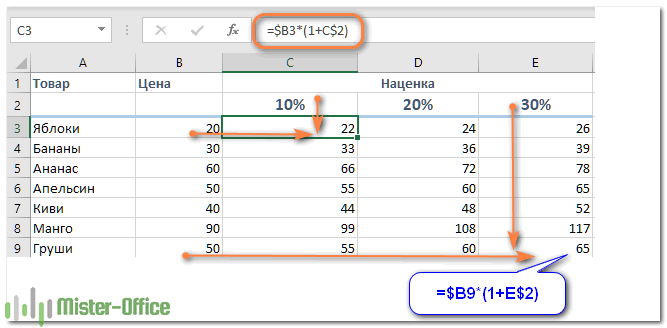

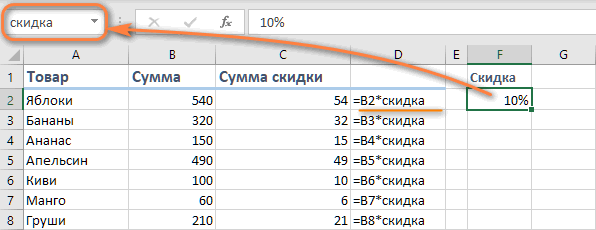


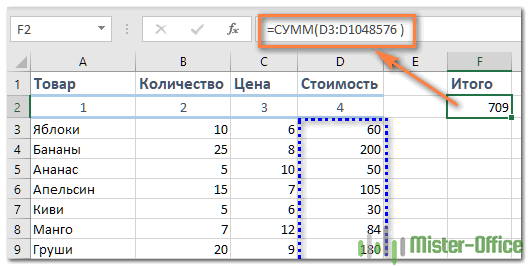


.png)

